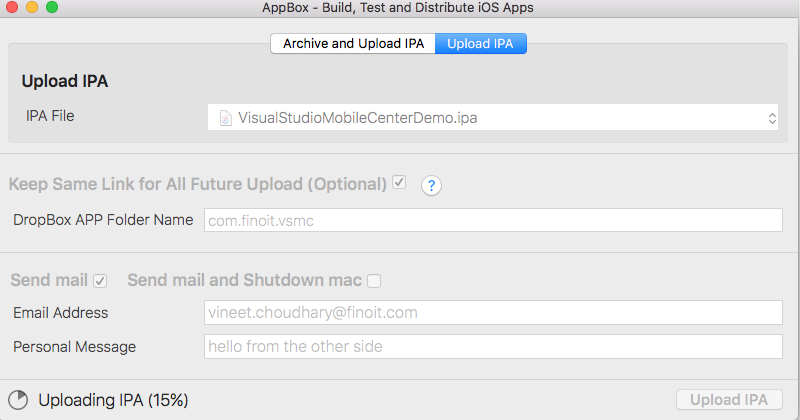Как вы бета-тестируете приложение для iphone?
Как вы можете бета-тестировать приложение для iPhone? Я могу получить его на своем устройстве, и любой, кто дает мне устройство, я могу запустить его на своем, но есть ли способ сделать ограниченный выпуск через app store для бета-тестирования?
по теме: Также см. этот вопрос при получении вашего приложения на телефоны без использования App Store.
10 ответов
есть новый сервис под названием "тестовый полет", и он решает эту проблему напрямую.
Apple с тех пор купила TestFlight и интегрировала его в iTunes Connect
создание профилей распределения ad-hoc
на инструкции, которые Apple предоставляет здесь, но вот как я создал общий профиль подготовки, который будет работать с несколькими приложениями, и добавили бета-тестером.
Мои настройки:
- Xcode 3.2.1
- iPhone SDK 3.1.3
прежде чем вы начнете, убедитесь, что..
- вы можете запустить приложение на своем iPhone через В Xcode.
шаг A: добавление устройств на портал подготовки
-
отправьте электронное письмо каждому бета-тестеру со следующим сообщением:
чтобы получить мое приложение на вашем iPhone мне нужна информация о вашем телефоне. Думаю, что, есть приложение для этого!
нажмите на ссылку ниже и установите, а затем запустите приложение.
http://itunes.apple.com/app/ad-hoc-helper/id285691333?mt=8
Это приложение создаст электронную почту. Пожалуйста, пришлите его мне.
соберите все UDIDs от ваших тестеров.
перейти к Подготовка Портал.
перейти в раздел устройства.
нажать на кнопку Добавить Устройства и добавить устройства, собранные ранее.
шаг B: создайте новый профиль подготовки
запустите программу Mac OS utility Keychain Access.
в главном меню выберите Keychain Access / Certificate Assistant / запросить сертификат у Центра сертификации...
диалоговое окно, которое появляется, должно иметь ваш адрес электронной почты и имя он.
выберите переключатель сохранить на диск и дальше.
сохраните файл на диск.
вернуться Подготовка Портал.
перейти в раздел сертификаты.
перейдите на вкладку распределение.
нажать на кнопку запрос Сертификат.
загрузите файл, созданный с помощью Keychain Access:CertificateSigningRequest.certSigningRequest.
нажать на кнопку Aprove.
обновите браузер, пока статус не будет читать выданное.
выберите скачать и сохраните файл distribution_identify.cer.
дважды щелкните файл, чтобы добавить его в брелок.
резервное копирование сертификата, выбрав его закрытый ключ и Файл / Экспорт Товаров....
вернуться Подготовка Портал снова.
перейти в раздел подготовки.
посмотреть tab распределение.
нажать на кнопку Новый Профиль.
выберите переключатель специальной.
введите имя профиля, я назвал мой Evertsson Common Ad Hoc.
выберите идентификатор приложения. У меня есть общий идентификатор приложения для нескольких приложений:Общие Evertsson.
выберите устройства, в моем случае мои собственные и моего тестера.
отправить.
обновите браузер до тех пор, пока поле Статус читает активный.
нажать на кнопку скачать и сохраните файл на диск.
дважды щелкните файл, чтобы добавить его в Xcode.
шаг C: создайте приложение для распространения
открыть проект в Xcode.
открыть Информация О Проекте: в Группы И Файлы выберите самый верхний элемент и нажмите Cmd+I.
перейдите на вкладку конфигурация.
выберите конфигурацию релиз.
нажать на кнопку дублировать и имя его распределение.
закройте панель сведений о проекте.
открыть Целевая Информация: в Группы И Файлы расширения цели, выберите цель и нажмите Cmd+I.
перейдите на вкладку построить.
выберите конфигурация имени распределение.
найдите раздел Подписывание Кода.
установите значение идентификатор подписи кода / любое устройство iPhone OS to распределение iPhone.
закройте панель сведений о цели.
в главном окне выберите Активная Конфигурация to распределение.
создайте новый файл из шаблона файла Подписание Кода / Права.
имя прав.файл plist.
в этом файле снимите флажок get-task-allow.
вывести Целевая Информация панель и найдите раздел Подписывание Кода снова.
после Право Подписи Кода введите имя файла прав.файл plist.
сохранить, очистить и построить проект.
на Группы И Файлы находим папку MyApp / Продукты и развернуть его.
щелкните правой кнопкой мыши на приложение и выберите показать в Finder.
-
Zip .приложение и файл .mobileprovision файл и отправить архив на тестер.
вот мое приложение. Чтобы установить его на свой телефон:
распакуйте архивный файл.
открыть iTunes.
перетащите оба файла в iTunes и поместите их в группу библиотеки.
синхронизация телефона для установки приложения.
готово! Фу. Это сработало для меня. Пока я добавил только один тестер.
обратите внимание, что существует различие между традиционным "бета-тестированием", которое выполняется профессиональными инженерами QA, и" публичным бета-тестированием", которое выпускает ваш продукт для общественности, прежде чем он будет готов : )
вы можете сделать "бета-тестирование" -- загрузка на конкретные iPhones / iPods ваши тестеры будут использовать. Вы не можете сделать "публичное бета-тестирование" - предварительный выпуск для общественности.
в 2014 году вместе с iOS 8 и XCode 6 apple представила бета-тестирование приложения iOS использование iTunes Connect.
вы можете загрузить свою сборку в iTunes connect и пригласить тестировщиков, используя их почтовые идентификаторы. Вы можете пригласить до 2000 внешние тестеры, используя только свой адрес электронной почты. И они могут установить бета-приложение через киоск
Diawi Альтернатива
С diawi.com добавили некоторые ограничения бесплатно accounds.
следующая лучшая доступная и простая в использовании альтернатива -
он работает awsome
использование testflight:
1) создайте файл ipa по сертификату разработки
2) Загрузите файл ipa на testflight
3) Теперь, чтобы определить устройство для тестирования, добавьте идентификатор устройства в учетную запись apple и обновите сертификат разработки. Загрузите обновленный сертификат и загрузите его на веб-сайт testflight. Проверьте идентификатор устройства, которое вы получаете.
4) Теперь отправьте файл ipa тестерам.
5) При загрузке файл ipa, если тестеры не получают никаких предупреждений, это означает, что профиль маркера устройства + инициализации был проверен. Таким образом, тестеры теперь могут загрузить файл ipa на устройстве и выполнить тестовую работу...
с iOS 8, Xcode 6, iTunes Connect и TestFlight вам больше не нужны UDIDs и Ad Hocs. Вам просто понадобится Apple ID из вашего бета-тестера. Прямо сейчас вы можете только бета-тестировать свое приложение с 25 внутренними тестерами, но скоро будут доступны 1000 внешних тестеров. этот блог показывает, как настроить бета-тест с внутренними тестерами.
есть относительно новый сервис под названием HockeyApp, который, похоже, конкурирует с TestFlight, однако они утверждают, что дают вам доступ к неограниченным пользователям, но это стоит около $$ в отличие от TestFlight, который теперь интегрирован непосредственно в iTunes Connect.
(поскольку официальное руководство все еще отсутствует в этом потоке..)
киоск, приобретенный Apple и теперь (iOS8+), доступный для бета-тестирования, позволяет легко передать ваше приложение бета-тестерам без необходимости предварительного сбора UUIDs устройства (вам нужны только адреса электронной почты ваших тестеров). Подробное руководство, объясняющее все необходимые шаги, можно найти в руководство разработчика iTunes Connect.
можно использовать AppBox, приложение mac, которое использует вашу учетную запись dropbox для распространения специальных и корпоративных приложений, Если вы хотите установить форму любого другого браузера.
https://github.com/vineetchoudhary/AppBox-iOSAppsWirelessInstallation/releases
опции
архивировать и загружать IPA
- просто выберите Project/Workspace для архиве ->сделать ipa -> загрузить ipa ->отправить письмо -> и завершение работы mac
загрузить только IPA
- просто выберите файл IPA в загрузить ipa ->отправить письмо -> и завершение работы mac
характеристика
- Сохранить Ту Же Ссылку
- эта функция сохранит тот же короткий url для всех будущих ipa, загруженных с тем же идентификатором пакета.
- если эта опция включена, вы также можете загрузить предыдущую сборку с тем же url.
- Авто E-Mail Ссылка Распространения Приложения
- Автоматическое Выключение Mac после распределения
- Максимальный Размер Загружаемого Файла = > равно вашей учетной записи хранения Dropbox
- Срок Действия Загруженного Приложения => пока вы не удалите из своего Dropbox
- Установки На Приложение => Неограниченный
-
Панель управления
**будет доступен в будущей версии
AppBox против Diawi
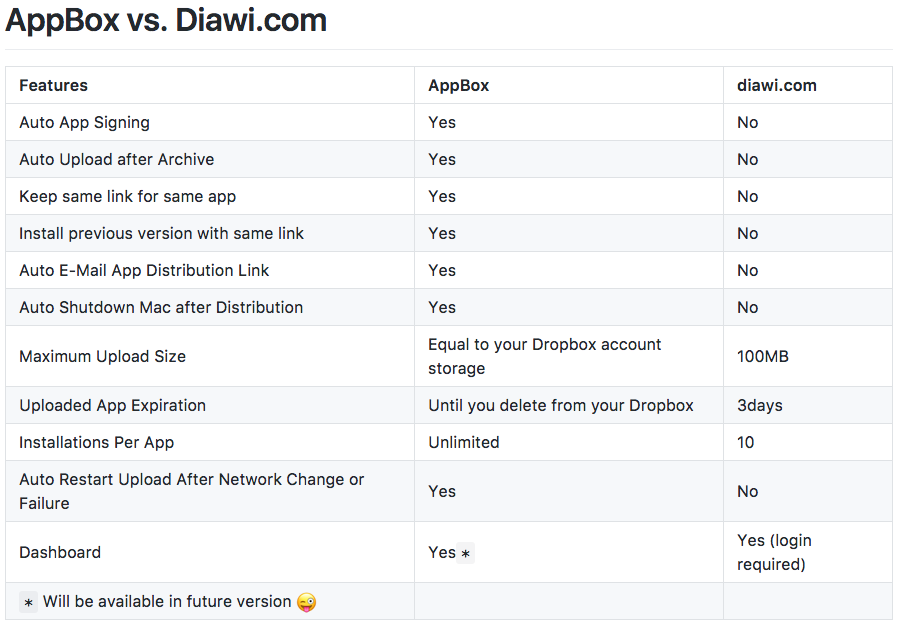
скриншот
загрузить IPA
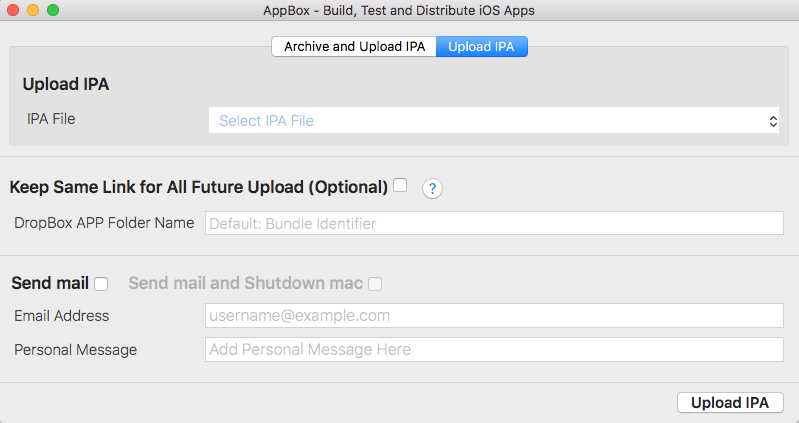
архивировать и загружать IPA
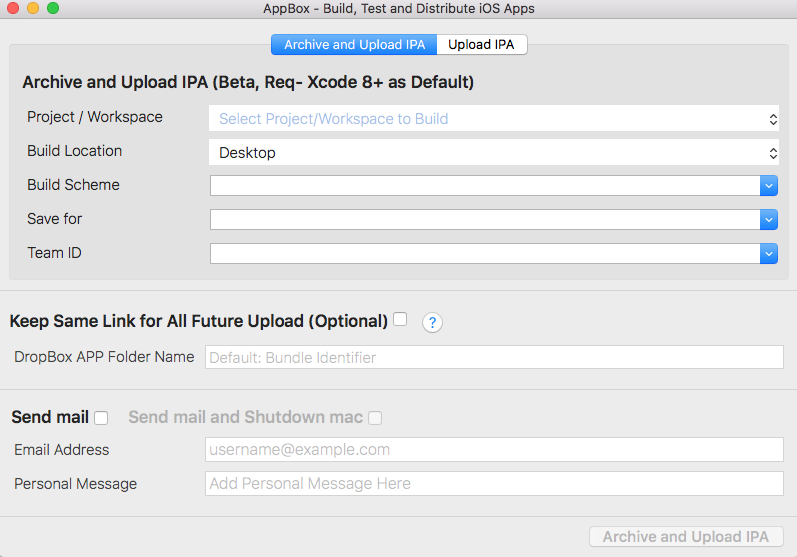
загрузка IPA